Безперечно, Comodo Antivirus є хорошим і досить надійним захисником комп'ютера, але. Але, як і більшість сучасних антивірусних програм, на жаль, теж не ідеальний і тому нерідко грішить помилкові спрацьовування. Найчастіше це доставляє користувачам масу неприємностей у вигляді помилково видалених файлів і папок на жорсткому диску, а так само заблокованих через надмірну підозрілості встановлених програм і навіть деяких системних служб "операційки".
Щоб позбутися від помилкових блокувань тієї чи іншої програми і повністю убезпечити себе від них в майбутньому, потрібно скористатися функцією "Винятки". в обов'язковому порядку наявної в кожній версії Comodo Antivirus. як і в будь-якому серйозному сучасному антивірусний продукт. Щоб дізнатися, як це робиться, прочитайте цю покрокову проілюстровану інструкцію.
Запуск антивіруса Comodo, перехід до налаштувань і функції "Винятки"
Тож почнемо. Для початку потрібно запустити антивірус і потрапити в головне меню програми. Зробити це можна двома способами:
Через системний трей
Натисніть на стрілку, яка відкриває системний лоток і натисніть правою клавішею миші на значок Комодо. Потім виберіть опцію "Відкрити." І ви без праці потрапите в головне меню антивіруса.

Через віджет Комодо на робочому столі
За замовчуванням він розташовується в правому верхньому куті робочого столу (в подальшому ви можете перемістити його в будь-який-інше місце для більшої зручності). Натисніть на вікні віджету на значок "Сканування" і ви так само швидко опинитеся в головному меню антивіруса.

У головному меню Comodo натисніть на активну напис "Антивірус". Вона переведе вас в розділ налаштувань.
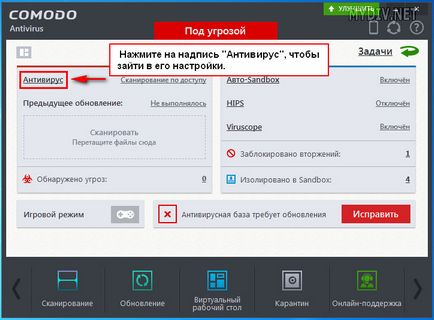
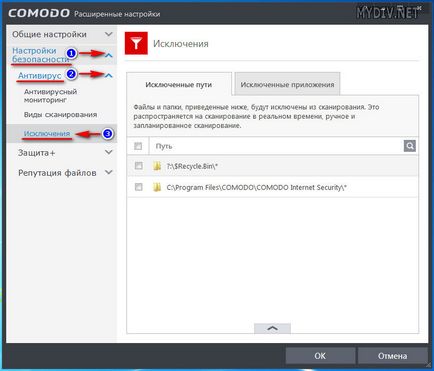
Додавання в виключення файлів, папок і груп файлів
Спочатку, перейдіть на вкладку "Виключені шляху". Потім, клікніть в самому низу на значок зі стрілкою. щоб відкрити панель інструментів для створення виключень.
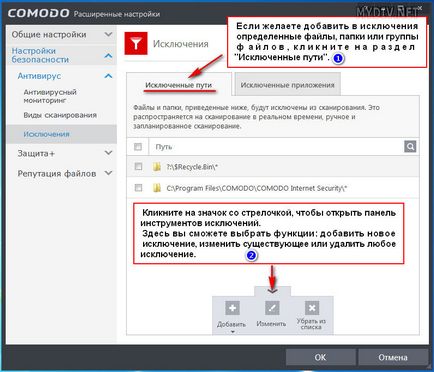
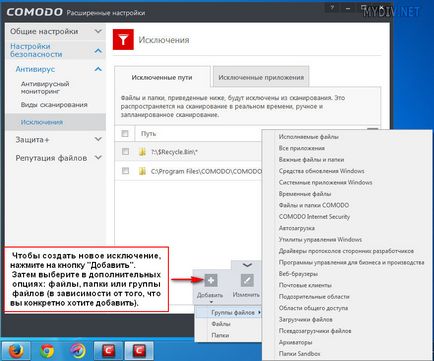
Тепер, для наочності, спробуємо виконати до кінця операцію по створенню якогось винятку. Припустимо, ви хочете додати в виключення будь-яку папку, наявну на вашому жорсткому диску.
Натискаємо на кнопку-інструмент "Додати". далі вибираємо пункт "Папки". У віконці, що з'явилося огляду папок, знаходимо бажаний об'єкт, виділяємо його лівою клавішею миші і тиснемо кнопку "ОК". Усе. Потрібна папка успішно додана в виключення і відразу ж повинна відобразитися в оновити списку винятків у центральній частині вікна (див. Скріншот).
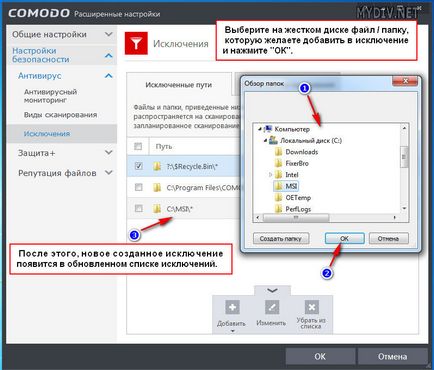
Як бачите, процедура створення виключень анітрохи не складна. Практично такий же алгоритм дій застосовується і при додаванні в виключення потрібних процесів і додатків.
Додавання в виключення антивіруса процесів і додатків
Перемикається на вкладку "Виключені додатки". Натискаємо на значок-стрілку, щоб відкрити панель інструментів. Потім, тиснемо на кнопку "Додати". Далі, вибираємо будь-який з пунктів: "Запущені процеси" або "Додатки".
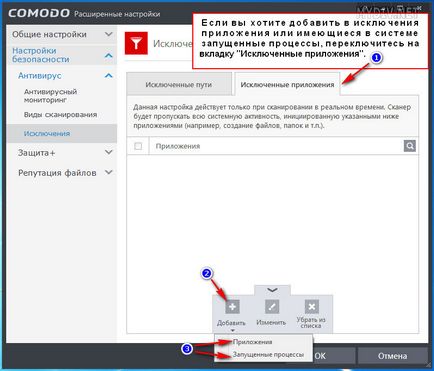
Додавання в виключення запущених процесів.
При додаванні процесів в виключення, відкриється віконце огляду запущених на даний момент в системі процесів. Виберіть серед них потрібні, виділяючи кожен лівою клавішею миші. Після цього, підтвердіть наміри, натиснувши "ОК".
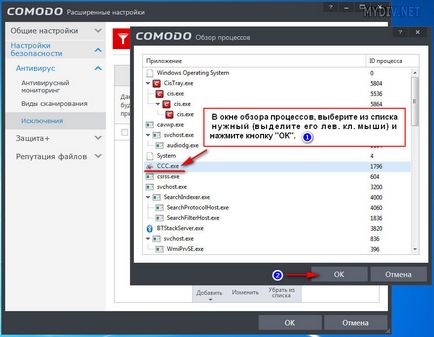
Додавання в виключення додатків (програм)
При створенні винятків для програм, знайдіть через віконце огляду на своєму жорсткому диску exe-файл потрібного вам додатка, виберіть його і натисніть кнопку "Відкрити". Виняток буде створено і тут же з'явиться в списку процесів. Після цього, антивірус перестане "звертати увагу" на будь-яку системну активність даної програми.
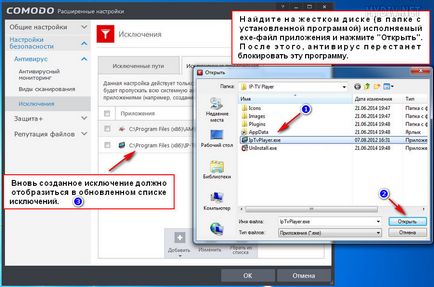
видалення виключень
Створені виключення, які вам більше не потрібні, можна легко видалити з "пам'яті" антивіруса. Для цього, перш за все, зайдіть в потрібний розділ "Виключені шляху" або "Виключені додатки". Виберіть зі списку потрібні об'єкти (виділяйте їх лівою клавішею миші, щоб навпроти кожного з них з'явився значок "галочка") і на панелі внизу клікніть на кнопку-інструмент "Прибрати зі списку". Виняток тут же назавжди зникне.
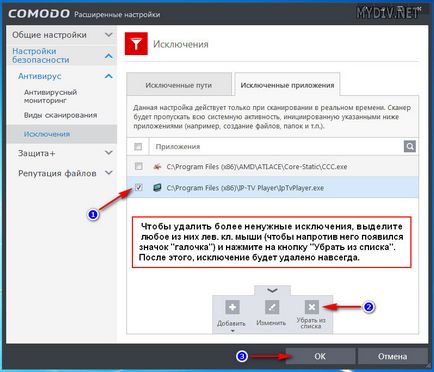
На цьому все. Користуючись винятками, будьте обережні. Додавайте в них тільки ті програми, файли і папки, які стовідсотково вважаєте безпечними!